
原文来自微信公众号: 精算小生
当你通过数据分析做出图表之后,如果想把它插入Word中,你是直接截图粘贴呢?还是导出jpg或者png格式图片插入?这样的方法一定会让你产生一个苦恼,在放大或者打印的时候如同打了马赛克一样失真看不清。如果选择增加jpg或png的输出像素,Word文档大小将会急剧增加。
不管是数据分析报告还是其它学术研究,在写论文或者写报告时,每个人都想在Word中插入高清的插图。一个高质量的插图会将论文或报告提升好几个档次,为文章润色不少。
如果用过LaTeX的就清楚,如果直接导出EPS格式图片,使用LaTeX插入图片并编译成pdf文件就可以实现在文中插入高清矢量图了。但是对于Word来说,EPS图片是不支持直接插入Word文中的,这就需要工具来转化了,下边就为大家介绍这一方法:
这次以Python制作相关系数热力图为例,展示将矢量图插入Word中的流程:
第一步,准备所需要的工具:
- adobe illustrator(矢量图形处理神器,版本影响不大,不会安装的可以后台询问指导)
- Python或其它作图工具
- Word
第二步,做图并导出EPS图片:
先按照之前推送数据随机模拟方法及Python实现中的方法,使用python随机生成1000行×30列的随机整数,并求其列间的相关系数,代码实现如下:
#import packages
import numpy as np
import pandas as pd
import seaborn as sns
import matplotlib.pyplot as plt
#生成随机整数(1000*30)
df=pd.DataFrame(np.random.randint(10,size=(1000,30)))
df.columns=["C_"+str(i) for i in range(30)]
#求相关系数矩阵
df_corr=df.corr()
然后使用seaborn库画热力图,并以eps格式保存图片
plt.subplots(figsize=(9,9))
sns.heatmap(df_corr,vmax=1,square=True,cmap="Reds")
plt.savefig('test.eps')
plt.show()
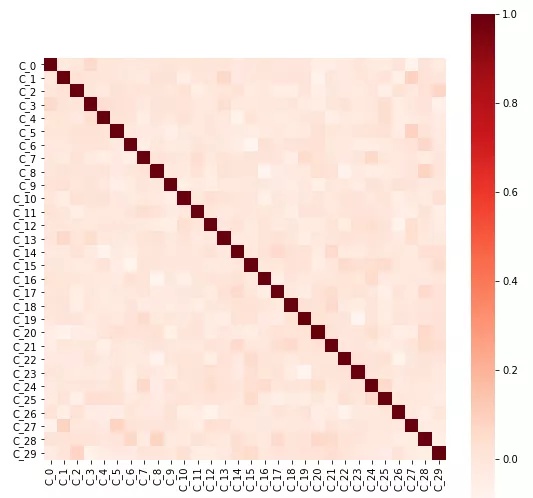
第三步,使用AI打开导出的图片,进行处理并导出emf或wmf文件:
打开后界面如下:
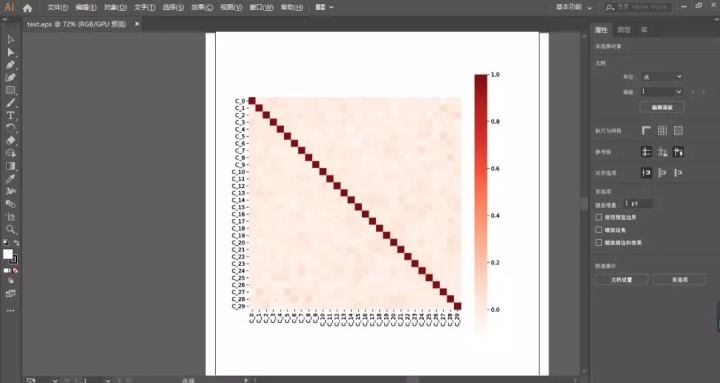
我们会发现,直接导进去的文件会有很多白边,就可以使用【对象】-【画板】-【适合画板边界】实现自动剪切多余的白边,如果需要多余的处理(剪切、多图等)就进行对应操作即可,然后选择【文件】-【导出】-【导出为】,在格式中下拉选择Word支持的图片格式(*.emf、*.wmf等格式)进行导出。
第四步,在Word中插入图片测试效果
插入后,500%放大后查看图片插入效果:
EMF文件(放大后依旧矢量高清):
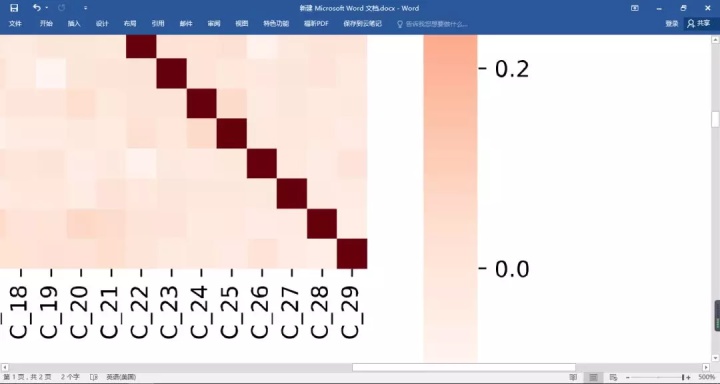
WMF文件(放大后会存在少量锯齿):
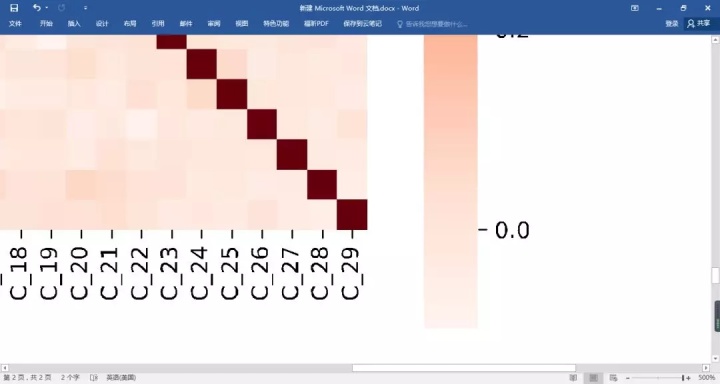
哈哈,那我就转成emf吧,真的很清晰!!
PS:AI作为一个矢量作图神器,功能绝对不止于此,比如矢量图片的编辑(拖动、修改或者子图组合等)、图像临摹(将位图绘制成矢量图【对象】-【图像临摹】-【建立并扩展】)等等功能。




















 1957
1957

 被折叠的 条评论
为什么被折叠?
被折叠的 条评论
为什么被折叠?








